在Windows Server环境中,Internet Information Services (IIS) 7 是一个强大且稳定的Web服务器,用于托管静态网站(如HTML、CSS、JavaScript和图片文件)尤为出色,静态网站因其加载速度快、安全性高和维护成本低而备受青睐,本文将详细介绍如何在IIS 7上发布一个静态网站,涵盖从准备工作到最终测试的完整流程,确保您能够顺利地将网站内容部署到互联网上。

准备工作
在开始之前,请确保您的环境满足以下基本条件:
- 服务器操作系统:已安装Windows Server 2008或更高版本。
- IIS 7角色:已在服务器上安装了IIS 7 Web服务器角色,如果尚未安装,可以通过“服务器管理器”中的“添加角色”功能进行安装。
- 网站文件:您已经准备好了所有的静态网站文件,包括HTML页面、CSS样式表、JavaScript脚本以及所需的图片等资源,并将它们统一存放在一个文件夹中。
发布步骤详解
第一步:准备网站目录
在服务器上创建一个用于存放网站文件的文件夹,为了遵循规范并便于管理,建议将其放置在IIS的默认根目录下,创建一个名为 C:inetpubwwwrootMyStaticSite 的文件夹,将您本地开发完成的所有静态网站文件复制到这个新创建的文件夹中。
第二步:在IIS中添加新网站
打开“开始”菜单,找到“管理工具”,然后单击“Internet Information Services (IIS) 管理器”。
在IIS管理器左侧的连接窗格中,展开服务器节点,右键单击“网站”文件夹,然后选择“添加网站…”。
在弹出的“添加网站”对话框中,需要填写以下关键信息:

- 网站名称:输入一个易于识别的名称,MyStaticSite”,这个名称仅用于在IIS管理器中标识该站点。
- 物理路径:点击右侧的“…”按钮,浏览并选择您在第一步中创建的网站文件夹(
C:inetpubwwwrootMyStaticSite)。 - 绑定:这是网站对外提供服务的入口配置。
- 类型:通常选择
http。 - IP地址:如果服务器有多个IP地址,请选择一个;否则,保留默认的“全部未分配”。
- 端口:网站访问的端口,HTTP默认为
80,如果使用其他端口,访问时需在域名或IP后加上端口号(如http://yourdomain.com:8080)。 - 主机名:如果您的服务器需要托管多个网站,并且每个网站都有独立的域名,可以在此处输入对应的域名(如
www.yourdomain.com),如果仅用于测试或只有一个网站,可以留空。
- 类型:通常选择
填写完毕后,单击“确定”按钮,IIS将自动创建网站并为其分配一个默认的应用程序池。
第三步:设置默认文档
默认文档是指当用户访问网站目录而不是具体文件时(例如访问 http://www.yourdomain.com/),IIS自动返回的页面,通常是网站的首页。
- 在IIS管理器中,选择您刚刚创建的网站。
- 在中间的“功能视图”中,双击“默认文档”图标。
- 在右侧的“操作”窗格中,单击“添加…”。
- 输入您的首页文件名,
index.html,然后单击“确定”。 - 您可以通过选中该项并点击“上移”按钮,将其调整到列表的顶部,以确保优先匹配。
第四步:配置权限与测试
网站无法访问的常见原因之一是权限问题,IIS需要一个特定的用户账户(通常是 IIS_IUSRS)来读取网站文件。
- 在文件资源管理器中,右键单击网站文件夹(
MyStaticSite),选择“属性”。 - 切换到“安全”选项卡,检查“组或用户名”列表中是否存在
IIS_IUSRS。 - 如果不存在,单击“编辑”,添加”,输入
IIS_IUSRS并检查名称,然后单击“确定”。 - 确保
IIS_IUSRS用户拥有“读取和执行”、“列出文件夹内容”和“读取”权限。
您可以在服务器本地的浏览器中输入 http://localhost 或 http://127.0.0.1,或者在其他设备的浏览器中输入服务器的IP地址或配置的域名来测试网站是否能正常访问。
常见MIME类型配置
对于一些不常见的文件类型(如 .webp 图片或 .json 文件),IIS可能无法识别其类型,导致访问时出现404错误,您可以在“MIME类型”功能中手动添加。

| 文件扩展名 | MIME类型 | 描述 |
|---|---|---|
| .html | text/html | HTML网页 |
| .css | text/css | CSS样式表 |
| .js | application/javascript | JavaScript脚本 |
| .json | application/json | JSON数据文件 |
| .webp | image/webp | WebP图片格式 |
常见问题解答 (FAQs)
问题1:我已经按照步骤操作,但为什么访问网站时出现403-Forbidden错误?
解答:403-Forbidden错误通常意味着您有权限访问服务器,但没有权限访问所请求的内容,最常见的原因是网站文件夹的文件系统权限设置不正确,请检查您的网站文件夹的安全设置,确保 IIS_IUSRS 这个内置账户至少拥有“读取”权限,您可以按照本文“配置权限与测试”部分的步骤重新设置权限,设置完成后,刷新浏览器,问题通常可以得到解决。
问题2:我可以在同一台服务器的同一个IP地址上发布多个静态网站吗?
解答:是的,完全可以,IIS通过“主机头”(Host Header)或称“主机名”功能来实现这一目标,在“添加网站”的“绑定”设置中,为每个网站指定一个不同的“主机名”(即您的域名,如 site1.com 和 site2.com),确保您的DNS服务器已将这些域名都解析到服务器的同一个IP地址,这样,当用户通过不同的域名访问时,IIS会根据请求头中的主机名信息,将请求导向对应的网站,从而实现多个网站共享一个IP地址。
【版权声明】:本站所有内容均来自网络,若无意侵犯到您的权利,请及时与我们联系将尽快删除相关内容!

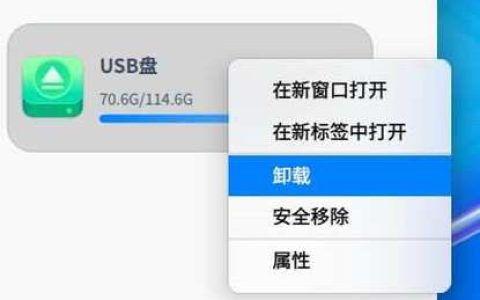




发表回复